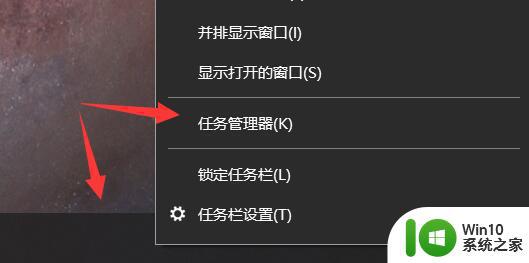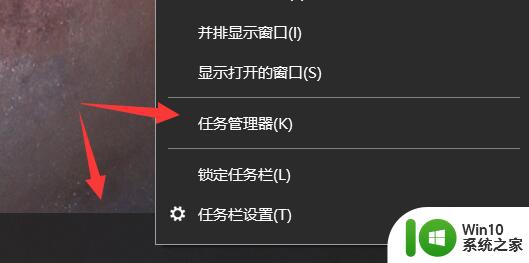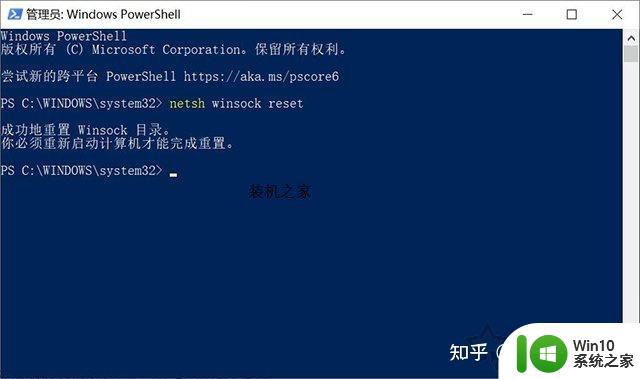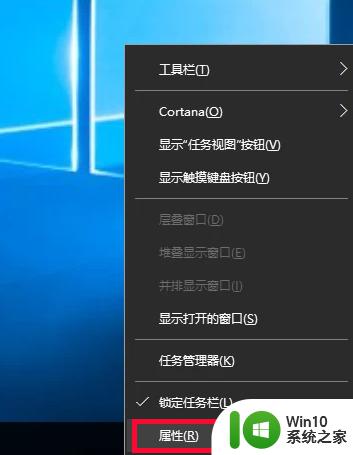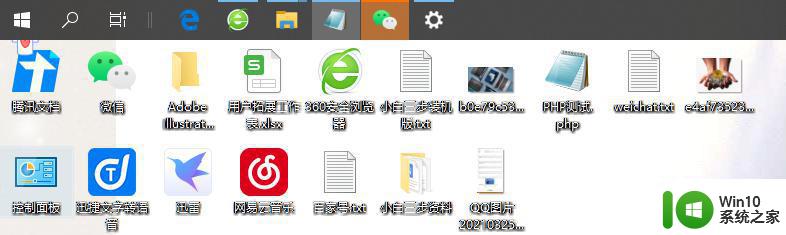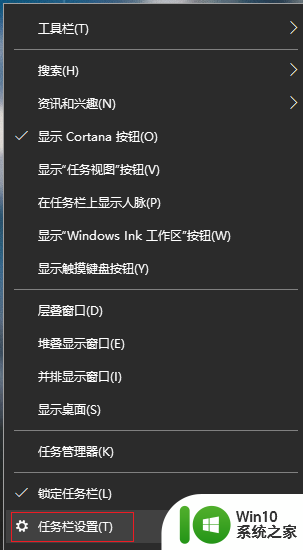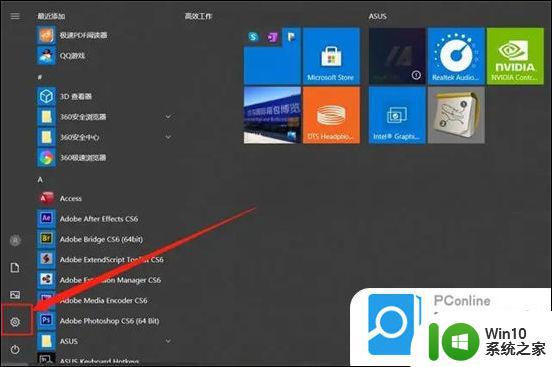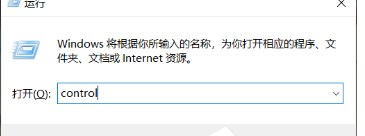win10锁定到任务栏图标不见了怎么解决 Win10任务栏图标不见了如何恢复
在使用Win10时,有时候会出现任务栏图标不见的情况,让人感到困惑和焦虑,这种问题可能是由于系统错误、软件冲突或者其他原因所致。若遇到Win10任务栏图标不见的情况,我们可以尝试一些简单的解决方法来恢复任务栏图标,例如通过重新启动资源管理器、调整显示设置、运行系统维护工具等。通过一些简单的操作,我们可以很快解决任务栏图标不见的问题,让系统恢复正常运行。
解决方法:
1、打开系统托盘中的图标。此方法也可以应用于任务栏上缺少的任何程序图标。右键单击任务栏,然后选择“任务栏设置”选项。
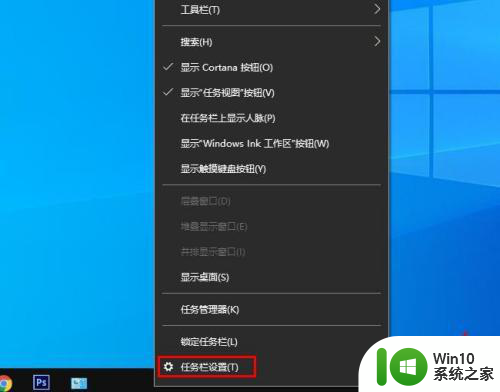
2、在“任务栏设置”选项窗口中,向下滚动到通知区域。选择“选择那些图标显示在任务栏上”。
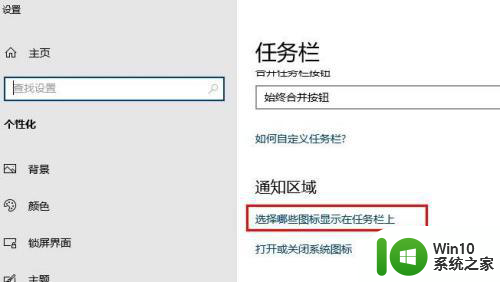
3、选择你要显示的驱动器图标,然后将关闭的按钮打开。
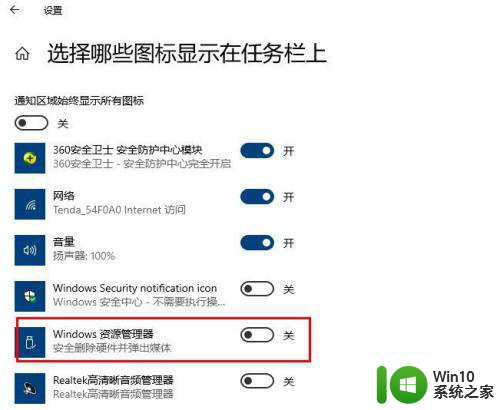
4、取消隐藏图标图标被意外隐藏,这是Windows 10中相对普遍的现象,尤其是在任务栏上放置过多图标时。
单击任务栏左侧的向上的箭头,将显示任务栏上隐藏的所有图标。

5、重新启动驱动器如果上述方法仍然不能解决问题,则可以尝试使用第三种方法,如果问题的原因是由损坏的缓存引起的,则重新启动驱动器将有助于解决问题。请按照下列步骤操作:
任务栏搜索“运行”或者按Win + R键打开运行窗口。
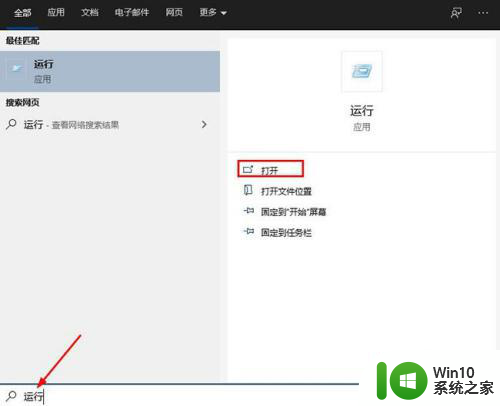
6、在运行窗口输入%localappdata%MicrosoftOneDriveonedrive.exe /reset等待大约两分钟,以查看是否会再次显示图标。如果不是,请使用以下链接重复该过程:%localappdata% Microsoft OneDrive onedrive.exe,此修复程序肯定会使图标重新出现在任务栏上。
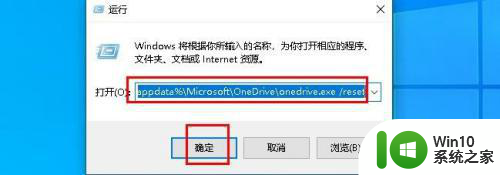
以上就是win10锁定到任务栏图标不见了怎么解决的全部内容,有需要的用户就可以根据小编的步骤进行操作了,希望能够对大家有所帮助。